Cu Windows Boot Performance Diagnostics poti afla de ce porneste greu calculatorul pentru a-l face sa booteze mai repede decat o face de obicei. Inainte de toate va trebui sa activam aceasta caracteristica a sistemului de operare in Group Policy Editor; pentru a face acest lucru deschidem editorul scriind in “Run command” ( Win+R”) sau in casuta de cautare din meniul “Start” : gpedit.msc apoi urmam ruta:
http://www.forwindows.net/afla-de-ce-porneste-greu-calculatorul-si-fa-l-sa-booteze-mai-repede-cu-windows-boot-performance-diagnostics/
Aici facem dublu click pe:
http://www.forwindows.net/afla-de-ce-porneste-greu-calculatorul-si-fa-l-sa-booteze-mai-repede-cu-windows-boot-performance-diagnostics/
si-l activam bifand casuta “Enabled”
http://img.forwindows.net/2010/09/Windows-Boot-Performance-Diagnostics.jpg
facem click pe “Apply” apoi pe “OK”.
Nu ne mai ramane decat sa mergem la Event Viewer (click dreapta pe Computer – Manage – Event Viewer) pentru a afla ce anume impiedica sistemul de operarea sa aiba o bootare rapida si ce ne este recoamdat sa facem pentru a rezolva problema.
Tutorial creat de _zidane5_no1_m3_
http://www.forwindows.net/afla-de-ce-porneste-greu-calculatorul-si-fa-l-sa-booteze-mai-repede-cu-windows-boot-performance-diagnostics/
Aici facem dublu click pe:
http://www.forwindows.net/afla-de-ce-porneste-greu-calculatorul-si-fa-l-sa-booteze-mai-repede-cu-windows-boot-performance-diagnostics/
si-l activam bifand casuta “Enabled”
http://img.forwindows.net/2010/09/Windows-Boot-Performance-Diagnostics.jpg
facem click pe “Apply” apoi pe “OK”.
Nu ne mai ramane decat sa mergem la Event Viewer (click dreapta pe Computer – Manage – Event Viewer) pentru a afla ce anume impiedica sistemul de operarea sa aiba o bootare rapida si ce ne este recoamdat sa facem pentru a rezolva problema.
Tutorial creat de _zidane5_no1_m3_


 Acasa
Acasa


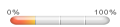
 Data de inscriere
Data de inscriere